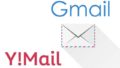見出し
インターネットFAXで受信したFAXをプリンタで印刷できる?

| インターネットFAXの送受信 | |
|---|---|
| FAXの送信 | PDFファイルやオフィスファイルを添付して送信する |
| FAXの受信 | 受信メールに添付されているPDFファイルを開く |
インターネットFAXは、電話回線を介さずにインターネット回線でFAXの送受信ができるサービスです。
FAXの送信も受信もメールで行われますので、わざわざ紙面に出力する必要はありません。
しかし、インターネットFAXで受信したFAXをインクジェットプリンタやレーザープリンタで印刷するのはOK!
受信メールに添付されているPDFファイルをパソコンで開き、複合機に出力して印刷できますよ。
送られてきたFAXを紙面に印刷するに当たり、どのようなメリットがあるのか見ていきましょう。
- 印刷された用紙にペンで手書きできる
- 受注リストに補足情報を付け足しできる
- 会議で使う資料を人数分印刷できる
電子端末でのデジタルデータのやり取りは便利ですが、ビジネスのシチュエーションによっては紙媒体も使います。

インターネットFAXはデジタルデータでの送受信とプリンタによる印刷の両方に対応していますので、従来の複合機よりも遥かに利便性の高いツールです。
インターネットFAXで受信したFAXをプリンタで印刷する手順を徹底解説!
インターネットFAXで受信したFAXをプリンタで印刷するには、上記のステップで完了します。
用紙に印刷してアナログ的に閲覧する手順は、皆さんが想像している以上に簡単です。

初めてインターネットFAXを利用する方は、プリンタで印刷する方法に目を通しておきましょう。
ステップ1:インターネットFAXの管理画面にログインして受信FAXを閲覧する!
まず最初に、自分が契約しているインターネットFAXの管理画面やマイページにログインします。
ここでは、eFax(イーファックス)を例に挙げてマイページへのログイン方法をまとめてみました。
①eFax(イーファックス)の公式サイトにアクセスし、上部メニューの「ログイン」をクリックする

②フォームにログインIDとパスワードを入力し、「ログイン」のボタンを押す
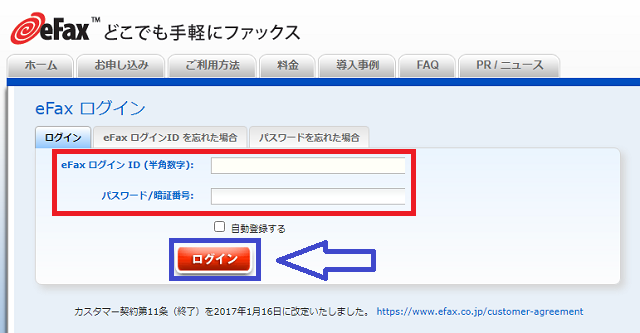
マイページにログインして「ファックスの表示」をクリックすれば、今までに受信したFAXの閲覧ができます。
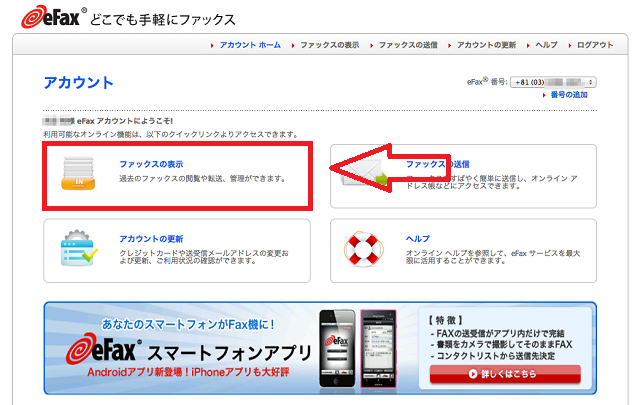
eFax(イーファックス)の受信方法

受信したFAXの一覧の中から、プリンタで印刷したいものを選びましょう。
ステップ2:Adobe Readerで開き、プリンタや用紙の向きを設定して印刷する!
インターネットFAXで受信したPDFファイルのFAXは、Adobe Readerで開くことができます。
その後に用紙の設定を行い、プリンタを使って印刷すればOK!
以下では、インターネットFAXのfaximo(ファクシモ)を例に挙げてPDF形式で受信したFAX画像の印刷方法を解説していきます。
①受信したFAXを確認し、Adobe Readerを使って開く
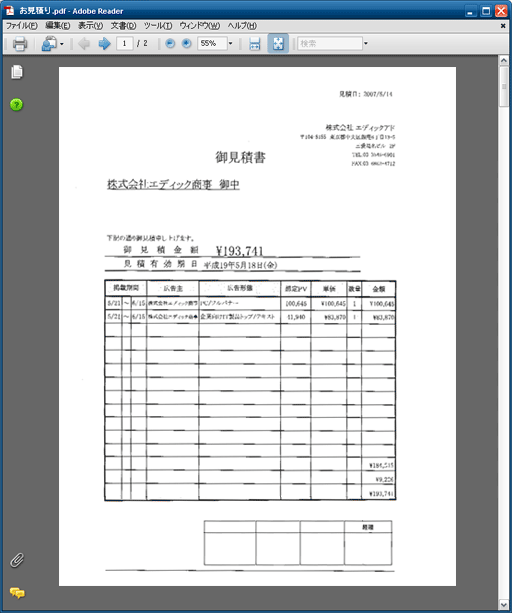
②ウィンドウ上部のプリンタアイコンをクリックして、印刷ダイアログを表示させる
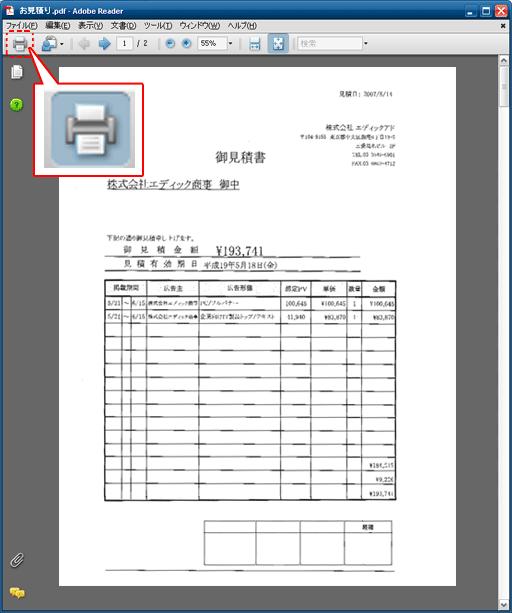
③プリンタや用紙の向きなどの設定を確認し、問題なければ「OK」ボタンを押して完了
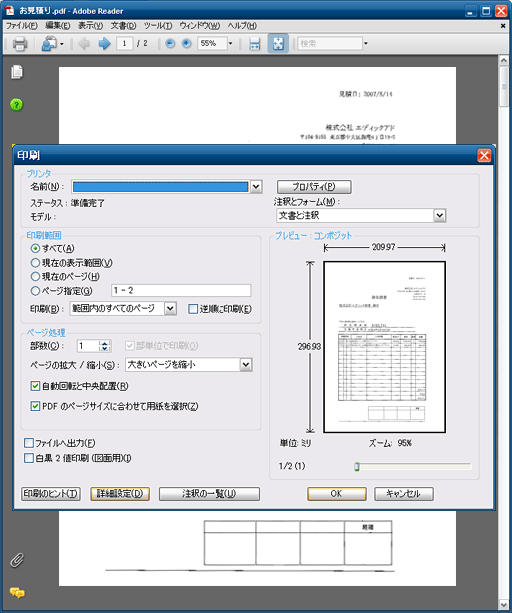
インクジェットプリンタやレーザープリンタが手元にあれば、サっと印刷できます。

外出先でインターネットFAXで受信したFAXを印刷したいは、コンビニに設置されているマルチタイプのコピー機を使いましょう。
※インターネットFAXとコンビニFAXの比較についてはこちら!

ステップ3:各社のプリンタに備わっている機能を使って印刷する!
| メーカー | プリンタの機能 |
|---|---|
| EPSON(エプソン) | メールプリント |
| CANON(キヤノン) | メールからプリント |
| HP(ヒューレット・パッカード) | HP ePrint(メールdeプリント) |
各社のプリンタには、上記のようにメールプリントの機能が備わっています。
プリンタのメールプリントを使い、インターネットFAXで受信したFAXを印刷するのも選択肢の一つですね。
プリンタに設定したメールアドレスをインターネットFAXからの受信アドレスに設定すれば、自動的に印刷されて紙面に出力されます。
プリンタをインターネット環境に繋げることができれば、FAXの印刷でパソコンを起動する必要はありません。

メールプリント機能が用意されているのかどうかはお手持ちのプリンタで違いますので、公式サイトや説明書をご覧になってください。
受信したFAXを印刷したいならeFax(イーファックス)がおすすめ!

インターネットFAXで受信したFAXを印刷したいのであれば、eFax(イーファックス)がおすすめです。
eFax(イーファックス)と契約してメールでFAXの送受信の機能を使い、必要なデータだけプリンタで印刷すればOK!
無駄な用紙代やインク代がかかりませんので、複合機からインターネットFAXに乗り換えるだけでコスト削減に繋がりますよ。
他にも、eFax(イーファックス)が優れている理由をいくつか見ていきましょう。
- 初期費用が1,100円、月額料金が1,980円と安く設定されている
- 毎月150枚までは無料でFAXの送受信ができる
- 専用のスマホアプリが用意されている

料金の安さに加えて、機能面でもメリットの多いインターネットFAXです。
インターネットFAXの使い方で不安を抱えている方は、初心者でも簡単に利用できるeFax(イーファックス)を試してみてください。

まとめ
以上のように、インターネットFAXで受信したFAXをプリンタで印刷する方法はとても簡単です。
インクジェットプリンタやレーザープリンタがなくても、コンビニの複合機で印刷して紙面に出力できます。
必要な分だけ印刷すれば良いので、コスト削減を図りたい方はインターネットFAXを使ってみてください。